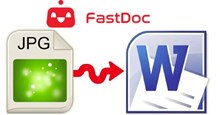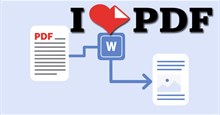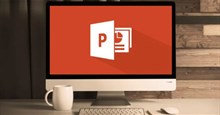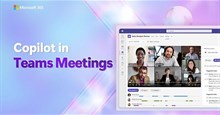Cách khắc phục lỗi camera không hoạt động trên Google Chrome
Camera không hoạt động trên Google Chrome máy tính gây không ít phiền toái cho những ai thường xuyên tham gia các cuộc họp trực tuyến, học online hoặc thực hiện video call. Vậy lỗi này khắc phục ra sao?
Lỗi này có thể xuất phát từ nhiều nguyên nhân như quyền truy cập bị chặn, cài đặt trình duyệt không đúng, hoặc sự cố với thiết bị. Đừng vội lo lắng, vì việc khắc phục vấn đề này không quá phức tạp, mời các bạn tham khảo bài viết dưới đây để biết cách thực hiện.
Hướng dẫn xử lý lỗi camera không nhận trên Google Chrome
Bước 1: Trên máy tính Windows, nhấn vào biểu tượng Windows ở góc dưới bên trái màn hình, rồi chọn Cài đặt (Settings) hoặc sử dụng phím tắt Windows + I.
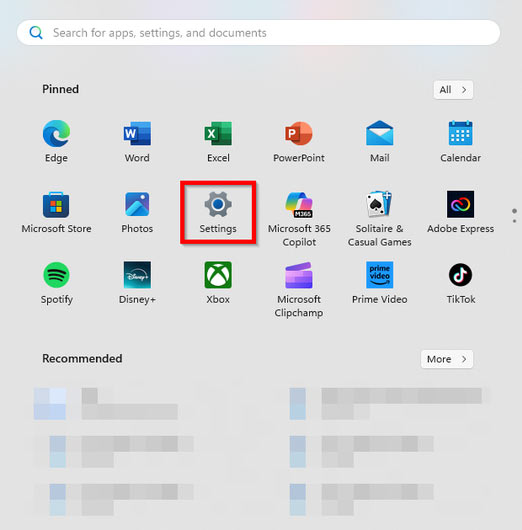
Bước 2: Tại giao diện Cài đặt, nhấn vào thẻ Quyền riêng tư và bảo mật (Privacy & security), sau đó chọn tiếp vào phần Camera để kiểm tra quyền truy cập của ứng dụng.
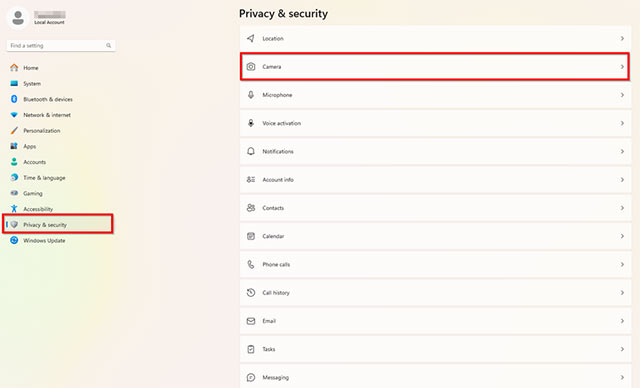
Bước 3: Tại đây, bạn sẽ thấy danh sách các ứng dụng đang sử dụng camera. Nếu có ứng dụng nào khác đang chiếm quyền, Chrome sẽ không thể truy cập được camera của bạn.
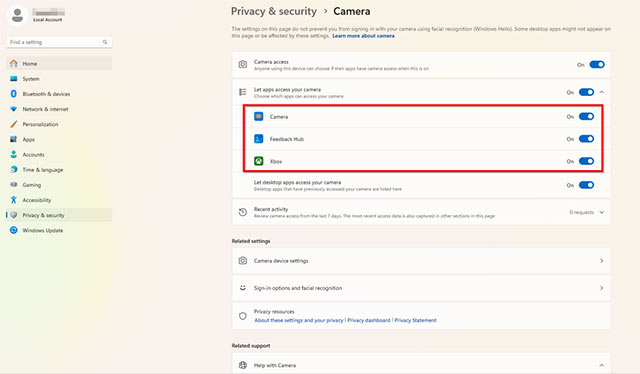
Bước 4: Tiếp theo, nhấn tổ hợp phím Ctrl + Shift + Esc để mở Trình quản lý tác vụ (Task Manager). Tại đây, tìm ứng dụng đang dùng camera, nhấn chuột phải rồi chọn Kết thúc tác vụ (End task).
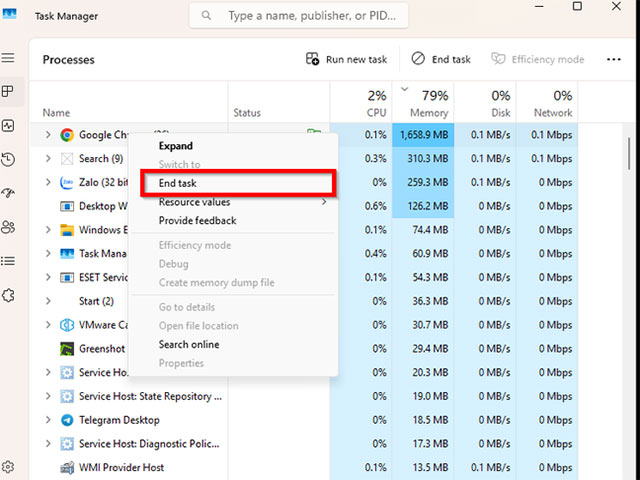
Bước 5: Sau khi thực hiện xong các bước trên, hãy khởi động lại Chrome và truy cập thử một trang cần dùng camera như Google Meet để kiểm tra lại, nếu thấy camera hoạt động bình thường là thành công.
Thủ thuật Văn phòng
-

Cách tải và cài đặt Google Chrome trên máy tính
-

Hướng dẫn tùy chỉnh con trỏ bằng Custom Cursor trong Google Chrome
-

Hướng dẫn chuyển ảnh thành file Word online
-

Cách tạo sơ đồ tư duy trong Microsoft Word
-

Cách thêm dấu trang cho file PDF bằng Foxit PDF Reader
-

Cách chuyển đổi file PDF sang Word trên điện thoại
-

Cách dùng Markdown trong Google Docs
-

Hướng dẫn dùng WPS Office cơ bản
-

Hướng dẫn dùng Microsoft Copilot cơ bản
-

Hướng dẫn chèn âm thành vào PowerPoint
-

Cách dùng Microsoft Copliot trong Microsoft Teams
-

Hướng dẫn gộp file PDF bằng Foxit PDF Reader